Содержание
2000 Network Error появляется при просмотре потока на Twitch, и это мешает пользователям нормально обращаться к сайту и просматривать любые потоки. Обычно он появляется в разделе чата и раздражает множество людей по всему миру.
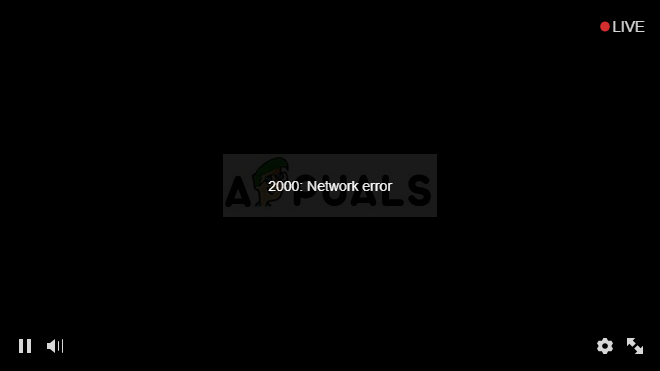 2000 Ошибка сети
2000 Ошибка сети
Есть несколько причин этой проблемы и несколько исправлений. Принимая во внимание тот факт, что Twitch.tv является онлайн-сайтом, ошибка часто вызывается неработающими серверами Twitch.tv или неправильной настройкой браузера, поэтому проблема часто может быть легко решена. Следуйте остальной части статьи, чтобы узнать больше.
Что вызывает сетевую ошибку 2000 года?
Если ошибка не может быть обвинена на серверах Twitch, то это должно быть что-то с настройкой вашего браузера. Одной из наиболее распространенных причин этой проблемы должно быть огромное количество просмотров файлов cookie на вашем компьютере. Удаление их всех должно решить проблему.
Другой распространенной проблемой является наличие антивируса, который по какой-то причине блокирует все ссылки на Twitch. Это часто происходит с бесплатными антивирусными инструментами, такими как Avast, AVG и т. Д. Вы можете легко добавить исключения для Twitch в любой антивирус.
Решение 1. Удалите куки браузера
Вероятно, это самый простой метод, который вы можете использовать для решения проблемы, и поэтому мы выбрали его для нашего фаворита и поместили его на первое место. Слишком большое количество файлов cookie в вашем браузере может вызвать только проблемы, и разумно время от времени их удалять, поскольку это не должно сильно повлиять на ваш просмотр.
Mozilla Firefox:
- Откройте браузер Mozilla Firefox, дважды щелкнув его значок на рабочем столе или выполнив поиск в меню «Пуск».
- Нажмите кнопку, похожую на библиотеку, расположенную в верхней правой части окна браузера (слева от кнопки меню) и перейдите к «История» >> «Очистить недавнюю историю»…
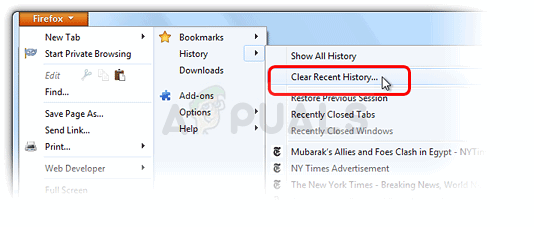 Mozilla Firefox Очистить недавнюю историю
Mozilla Firefox Очистить недавнюю историю
- Есть довольно много вариантов для вас сейчас. В разделе «Диапазон времени для очистки» выберите «Все», нажав стрелку, которая откроет раскрывающееся меню.
- Нажмите на стрелку рядом с «Подробности», чтобы увидеть, что будет удалено при выборе параметра «Очистить историю», поскольку значение не такое, как в других браузерах, и оно включает все типы данных просмотра.
- Мы рекомендуем вам выбрать Cookies, прежде чем нажимать кнопку Очистить сейчас. Дождитесь окончания процесса и перезапустите браузер. Проверьте, исчезла ли проблема сейчас.
Гугл Хром:
- Очистите данные своего просмотра в Google Chrome, нажав на три вертикальные точки в верхнем правом углу его окна. После этого нажмите на опцию «Больше инструментов», а затем «Очистить данные браузера». Чтобы очистить все, выберите настройку «начало времени» в качестве периода времени и выберите, какие типы данных вы хотите удалить. Мы рекомендуем вам очистить кеш и куки.
 Очистка данных просмотра в Chrome
Очистка данных просмотра в Chrome
- Чтобы избавиться от ВСЕХ куки, снова нажмите на три точки и выберите Настройки. Прокрутите вниз и разверните Расширенные настройки.
- Откройте Настройки контента и прокрутите вниз до списка всех файлов cookie, которые остались после того, как вы уже удалили их на шаге 1. Удалите все файлы cookie, которые вы там найдете.
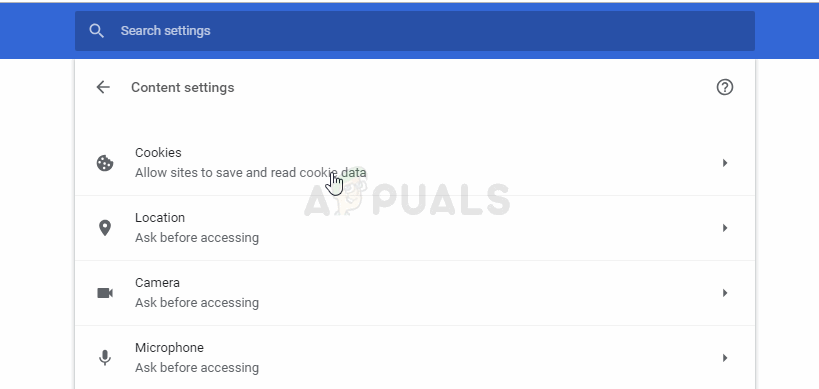 Настройки контента Google Chrome
Настройки контента Google Chrome
- Перезагрузите компьютер еще раз и убедитесь, что 2000 Network Error все еще появляется при просмотре потока на Twitch.
Решение 2. Сделайте исключение для Twitch в вашем антивирусе
Этот метод работал для многих пользователей, которые боролись с этой ошибкой. По какой-то причине ваш антивирусный инструмент может блокировать потоковую передачу Twitch, и вам может потребоваться добавить исключение для них в свой антивирус.
Поскольку проблема может возникнуть на любом антивирусе, для всех из них приведен общий метод решения проблемы на любом из них.
- Откройте антивирусный пользовательский интерфейс, дважды щелкнув его значок на панели задач (в правой части панели задач в нижней части любого экрана) или выполнив поиск в меню «Пуск».
- Параметр «Исключение» расположен в разных местах относительно разных антивирусных инструментов. Часто его можно найти без особых проблем, но вот несколько кратких советов о том, как найти его в самых популярных антивирусных инструментах:
Kaspersky Internet Security: Главная >> Настройки >> Дополнительно >> Угрозы и исключения >> Исключения >> Укажите надежные приложения >> Добавить.
AVG: Главная >> Настройки >> Компоненты >> Web Shield >> Исключения.
стой: Главная >> Настройки >> Общие >> Исключения.
Вот как решить проблему в пользовательском интерфейсе AVG, так как сообщалось, что этот антивирус довольно проблематичен, когда речь идет о Twitch и потоковой передаче.
- Откройте пользовательский интерфейс AVG, дважды щелкнув его значок на рабочем столе или найдя его в системе, попробуйте в правой нижней части экрана. Щелкните правой кнопкой мыши значок в области уведомлений и выберите «Открыть».
- Перейдите в Меню >> Настройки и нажмите, чтобы перейти на вкладку Компоненты в новом окне, которое откроется.
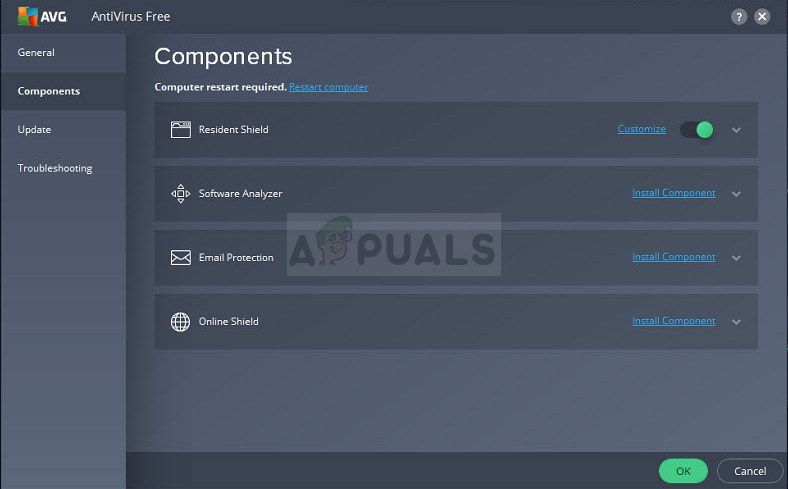 AVG Компоненты
AVG Компоненты
- Нажмите кнопку «Настроить» рядом с записью Web Shield в списке и перейдите на вкладку «Исключения».
- Под URL-адресами для исключения части введите следующие данные, чтобы попытаться исправить код ошибки 76997 в Gmail:
twitch.tv/*
* .twitch.tv





